Inicio > Mantenimiento rutinario > Comprobar el equipo Brother > Comprueba el Volumen de Tinta (Indicador del número de páginas)
Comprueba el Volumen de Tinta (Indicador del número de páginas)
DCP-J1050DW/MFC-J1010DW
- Pulse
 (Tinta) o INK (TINTA) en el panel de control.
(Tinta) o INK (TINTA) en el panel de control. - Pulse
 o
o  para seleccionar [Tinta restante]. Pulse OK.
para seleccionar [Tinta restante]. Pulse OK. En la pantalla LCD aparece indicado el volumen de tinta. *1
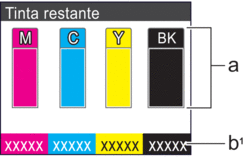
- Muestra el nivel de tinta del cartucho.
- El indicador de páginas *1 muestra el número de páginas restantes aproximado que se pueden imprimir con los cartuchos.

- Cuando el cartucho de tinta esté a punto de acabarse o presente problemas, aparecerá uno de los iconos siguientes:

Queda poca tinta.

Se debe sustituir el cartucho de tinta.

Hay un problema con el cartucho de tinta.
- Para cambiar los ajustes de visualización para la capacidad de páginas aproximada, pulse Stop/Exit (Parar) para volver a la pantalla de inicio, pulse Settings (Config.), seleccione [Tinta] y, a continuación, seleccione [Pág. restantes].
Pulse OK y siga las instrucciones de la pantalla LCD.
- Si desea consultar o imprimir los números del modelo de los cartuchos de tinta, pulse Clear/Back (Eliminar/Atrás) para volver a la pantalla del menú [Tinta] y, a continuación, seleccione [Modelo de cartucho].
Pulse OK y siga las instrucciones de la pantalla LCD.
- Pulse Stop/Exit (Parar).

- También puede comprobar el volumen de tinta desde el ordenador.
- Para obtener información más detallada sobre los métodos de medida utilizados para las capacidades aproximadas, visite support.brother.com/yield.
DCP-J1140DW
- Pulse
 .
. La pantalla táctil indica el volumen de tinta y el medidor de páginas. *1
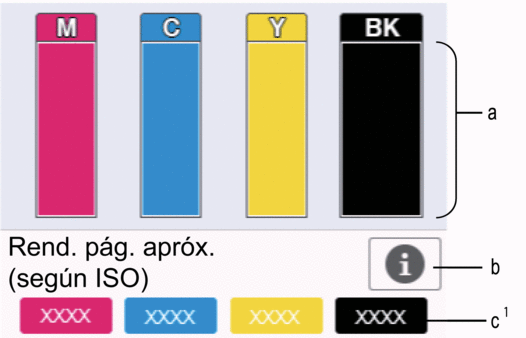
- Muestra el nivel de tinta del cartucho.
- Pulse esta opción para cambiar la configuración de visualización del número aproximado de páginas que se pueden imprimir.
- El indicador de páginas *1 muestra el número de páginas restantes aproximado que se pueden imprimir con los cartuchos.

- Cuando el cartucho de tinta esté a punto de acabarse o presente problemas, aparecerá uno de los iconos siguientes:

Queda poca tinta.

Se debe sustituir el cartucho de tinta.

Hay un problema con el cartucho de tinta.
- Si desea consultar e imprimir los números del modelo de los cartuchos de tinta, pulse
 (atrás) para volver a la pantalla del menú [Tinta].
(atrás) para volver a la pantalla del menú [Tinta]. Pulse [Modelo de cartucho] y siga las instrucciones de la pantalla táctil.
- Pulse
 .
. 
- También puede comprobar el volumen de tinta desde el ordenador.
- Para obtener información más detallada sobre los métodos de medida utilizados para las capacidades aproximadas, visite support.brother.com/yield.



